«Я работаю над старым документом в фотографиях, как мне сделайте размытые изображения на моем iPhone более четкими?"
Есть много причин, по которым вам необходимо размыть фотографии на устройстве iOS. Например, вы сделали фотографии на дне рождения вашего ребенка, но они немного размыты. Камеры iPhone превосходны, но это не значит, что они всегда делают четкие фотографии. Поэтому в этом руководстве рассказывается о нескольких способах сделать ваши фотографии на iPhone более четкими.
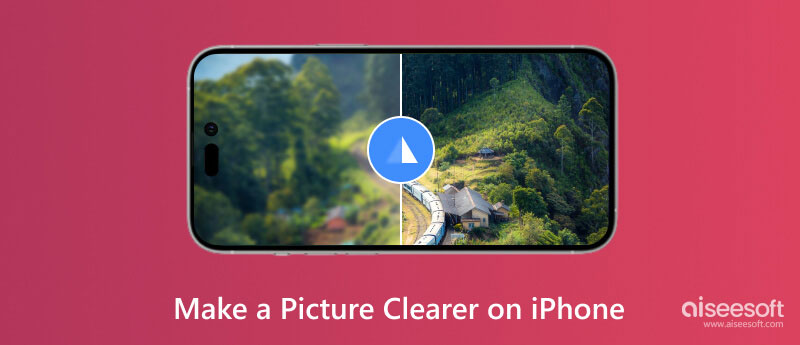
Для обычных людей исправить размытую фотографию – непростая задача. К счастью, есть несколько приложений, которые упрощают рабочий процесс. Пикванд, например, позволяет повышать масштаб изображений и повышать резкость размытых фотографий несколькими нажатиями. Он имеет возможность повышать разрешение фотографий до 1080p или 4K. С помощью предустановок проще всего сделать размытое изображение на iPhone более четким. Вот шаги для выполнения работы:
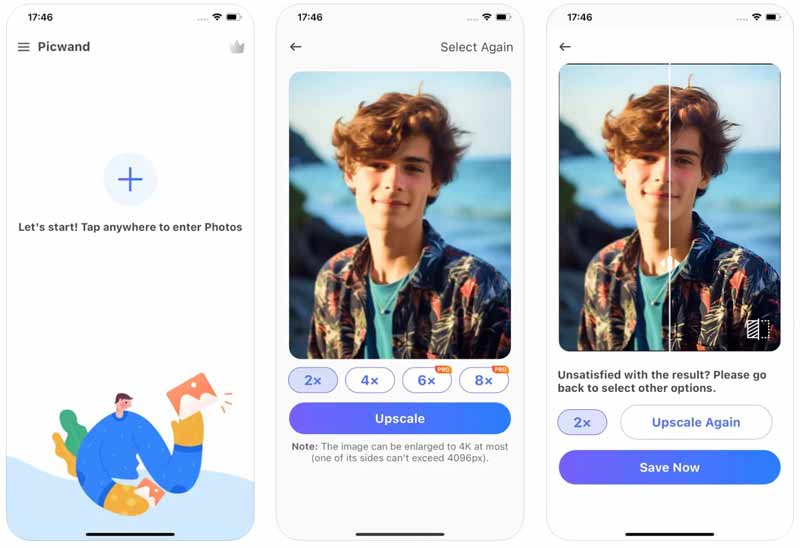
Онлайн-улучшитель фотографий — еще один способ сделать размытую фотографию более четкой на iPhone. Самым большим преимуществом является то, что вам не нужно устанавливать какое-либо приложение в память. Апскейлер изображений AiseesoftНапример, это бесплатный онлайн-улучшитель фотографий. Он использует технологию искусственного интеллекта для исправления размытости и повышения качества фотографий без технических навыков.
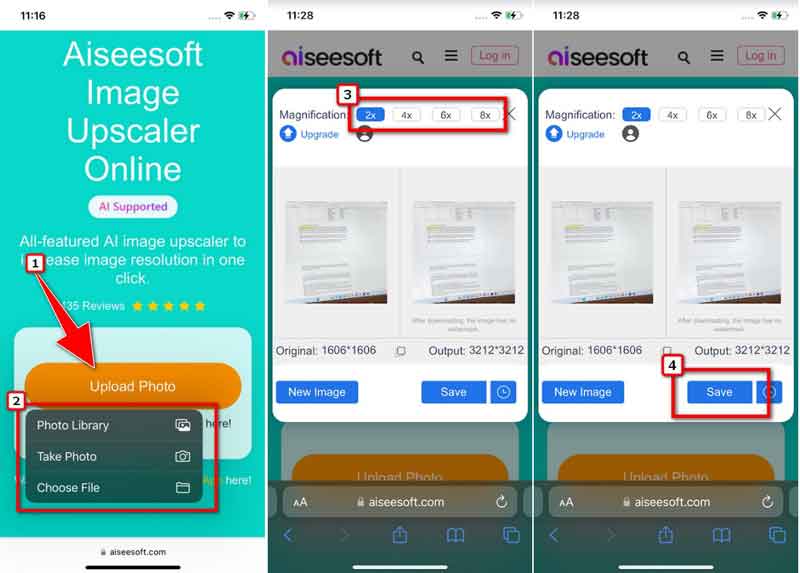
Родное приложение «Фото» позволяет сделать размытые фотографии на iPhone более четкими. Хотя Острота Функция очень простая, стоит попробовать выполнить работу без установки дополнительных приложений.
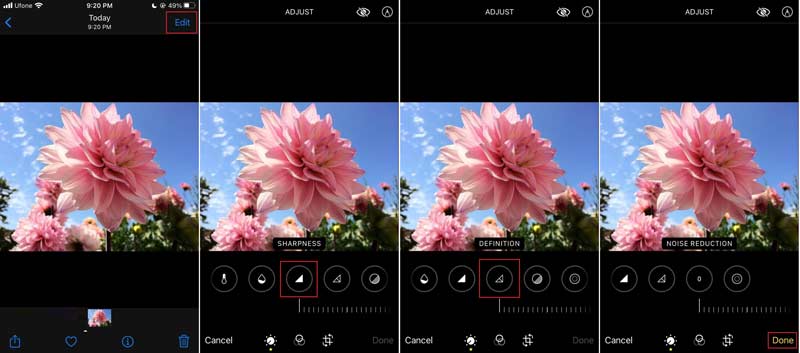
Snapseed — комплексное приложение для редактирования фотографий, разработанное Google. В настоящее время многие пользователи iPhone имеют на своих устройствах это приложение, позволяющее ретушировать фотографии и изображения перед их публикацией в Интернете. Это еще один способ исправь свои размытые фотографии на вашем iPhone.
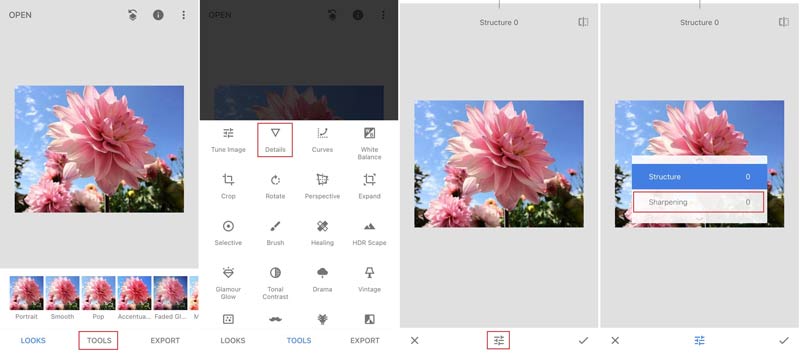
Теперь Adobe выпустила мобильную версию Photoshop для устройств iOS. Хотя вы не можете получить все расширенные функции в настольной версии, этого достаточно, чтобы сделать размытую фотографию более четкой на вашем iPhone или iPad.
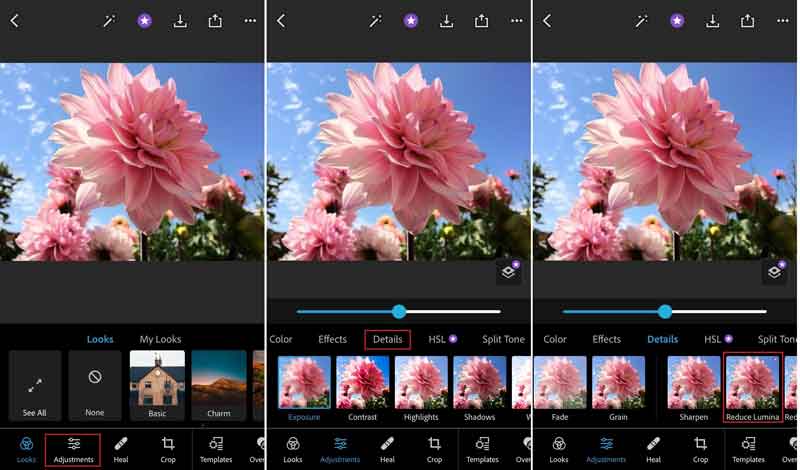
Можете ли вы повысить резкость фотографий на своем iPhone?
Да. Вы можете повысить резкость фотографии на iPhone с помощью встроенного приложения «Фото», стороннего приложения для редактирования фотографий или использования онлайн-редактора фотографий на вашем iPhone.
Как сделать качественные снимки на iPhone?
Во-первых, сохраняйте спокойствие, делая фотографии на iPhone. Затем установите точку фокусировки или воспользуйтесь функцией автофокусировки. Свет необходим для получения качественных фотографий. Конечно, вам следует избегать зернистости или цифрового шума.
Почему iPhone сжимает мои изображения?
Чтобы сэкономить место, iPhone автоматически сжимает изображения. Чтобы избежать сжатия изображений, вы можете сохранить их в высокоэффективном формате изображения. Перейдите в приложение «Настройки», нажмите камера, выберите ФорматыИ выберите Высокая эффективность.
Заключение
Теперь вам следует изучить как минимум 5 способов сделать изображение более четким на вашем iPhone. Родное приложение «Фото» — это самый простой способ получить лучшее изображение. Или вы можете использовать стороннее приложение, например Picwand. Для людей, которые не любят устанавливать дополнительные приложения на свои устройства, Aiseesoft Image Upscaler — лучший вариант. Если у вас есть другие вопросы по этой теме, оставьте сообщение под этим сообщением, и мы быстро на него ответим.

Video Converter Ultimate — отличный видео конвертер, редактор и энхансер для преобразования, улучшения и редактирования видео и музыки в 1000 и более форматах.
100% безопасность. Без рекламы.
100% безопасность. Без рекламы.